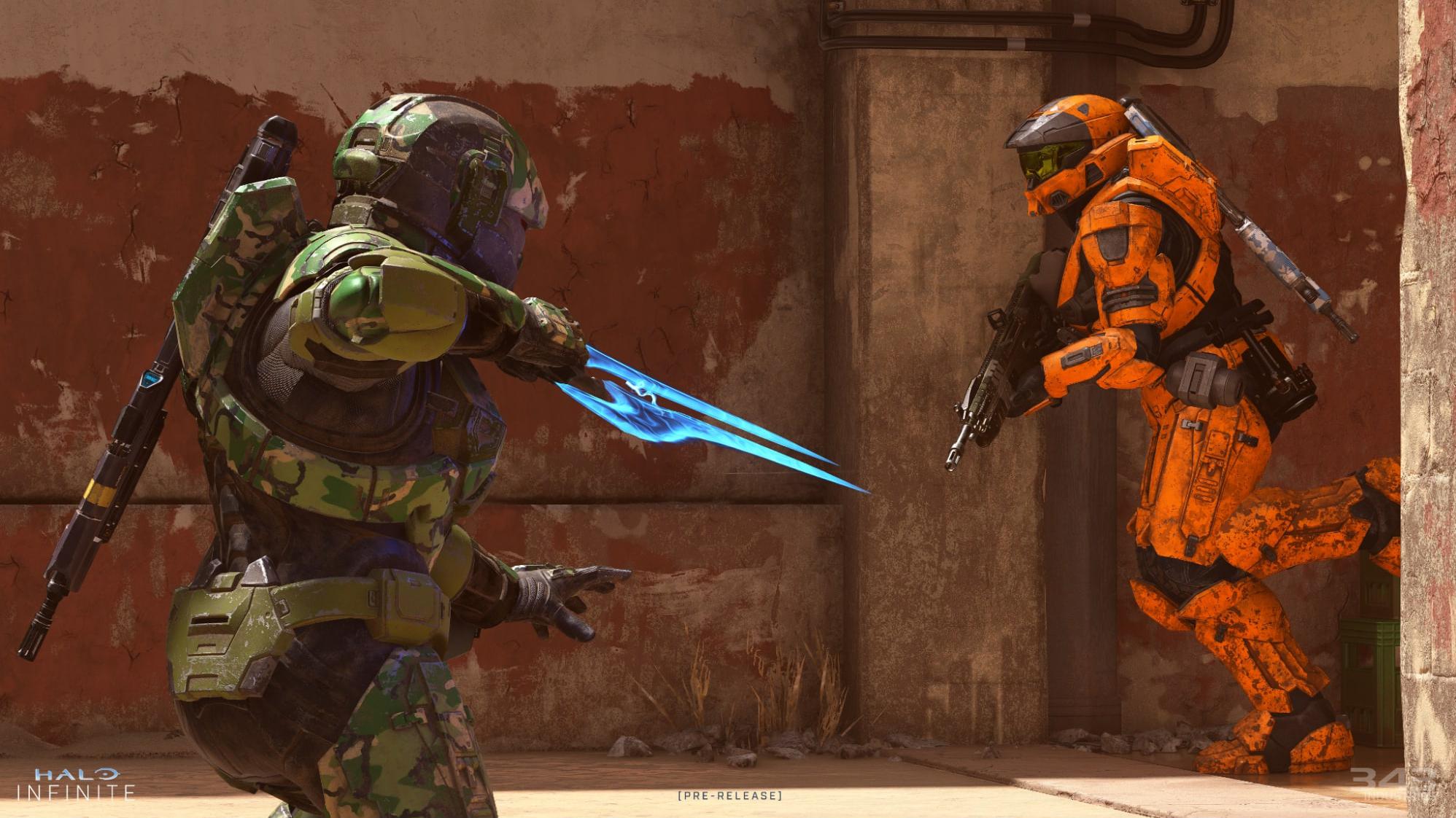
Halo Infinite призвана возродить интерес к легендарной шутерной франшизе от Microsoft. Официальный релиз ожидается лишь в начале декабря, а на днях стал доступен бесплатный мультиплеер.
К сожалению, запуск сетевого режима сопровождался различными багами. У многих игра вылетает сразу или во время матчей, а обладатели достаточного старого «железа» и вовсе не смогли ее запустить. Мы собрали решения для всех распространенных технических проблем с Halo Infinite.
Какой компьютер нужен для Halo Infinite (системные требования)
Игра может нагрузить до 16 процессорных потоков. Поэтому даже Intel Core i9 или AMD Ryzen 9 нельзя считать избыточным. Кроме того, для стабильных 60 FPS на максимальных настройках в 1080p требуется видеокарта уровня GeForce GTX 1080 или Radeon RX 5700.
Что касается официальных системных требований, то они рассчитаны лишь на разрешения 1080p (1920×1080) и 2K (2560×1440). Мы изучили независимые тесты игры и добавили рекомендации для игры в 4K (3840×2160).
Официальные минимальные системные требования (1080p @ 60 FPS, низкий пресет):
- Операционная система: Windows 10 (только 64-битная!).
- Процессор: Intel Core i5-4440 / AMD Ryzen 5 1600.
- Видеокарта: NVIDIA GeForce GTX 1050 Ti / AMD Radeon RX 570.
- Оперативная память: 8 гигабайт.
Официальные рекомендуемые системные требования (1080p @ 60 FPS, высокий пресет):
- Операционная система: Windows 10 x64.
- Процессор: Intel Core i7-9700K / AMD Ryzen 7 3700X.
- Видеокарта: NVIDIA GeForce RTX 2070 / AMD Radeon RX 5700 XT.
- Оперативная память: 16 гигабайт.
Компьютер для игры в 1440p @ 60 FPS (согласно тестам):
- Операционная система: Windows 10 x64.
- Процессор: Intel Core i7-8700K / AMD Ryzen 7 2700X.
- Видеокарта: NVIDIA GeForce RTX 2080 / Radeon RX 6600 XT.
- Оперативная память: 16 гигабайт.
Компьютер для игры в 4K @ 60 FPS (согласно тестам):
- Операционная система: Windows 10 x64.
- Процессор: Intel Core i7-9700K / AMD Ryzen 7 3700X.
- Видеокарта: NVIDIA GeForce RTX 3080 / Radeon RX 6800 XT.
- Оперативная память: 16 гигабайт.
Halo Infinite не запускается на Windows 7 / Incompatible Operating System Version

Игра не рассчитана на запуск на операционных системах от Microsoft старее Windows 10. Кроме того, требуется 64-битная версия ОС сборки 1709 или выше.
Если у вас Windows 10, а игра все равно не запускается, то попробуйте установить все последние обновления.
Ошибка DirectX 12
Ваша видеокарта не поддерживает DirectX 12. Игра работает только через этот API.
Ошибка «Could not load mfplat.dll. It may be missing or corrupt»
Установите Media Feature Pack с официального сайта Microsoft.
Игра вылетает без ошибки
I. Перезагрузите компьютер.
II. Если это не помогло, то проверьте целостность файлов игры в Steam:
- запустите Steam;
- перейдите в раздел «Библиотека»;
- нажмите ПКМ по названию игры (Halo Infinite) в списке слева и откройте свойства;
- во вкладке «Локальные файлы» нажмите «Проверить целостность файлов игры»;
- дождитесь завершения процесса.
Ошибка «CPU Unsupported SSSE3»
Ваш процессор слишком старый и у него нет поддержки SSSE3-инструкций. Возможно в будущем для игры выйдет обновление для старых процессоров. А на данный момент решения этой проблемы нет.
Halo Infinite вылетает с ошибкой 0x0c000142 / 0x0c000005
Запустите проверку системных файлов Windows. Для этого нажмите сочетание клавиш Windows + R, а затем в открывшемся окне введите «sfc /scannow» (без кавычек). После завершения проверки перезапустите компьютер.
Ошибка 0xc000007b
Переустановите или обновите драйвера NVIDIA. Желательно сделать чистую установку, чтобы сбросить неудачные настройки.
Ошибка «Недостаточно памяти» в Halo Infinite
Вашему ПК не хватает оперативной памяти. Лучшее решение — увеличить объем ОЗУ хотя бы до 8 гигабайт. Увеличение файла подкачки скорее всего не поможет. Кроме того, обязательно закрывайте браузер, перед запуском любой игры. Особенно если в нем большое количество открытых вкладок.
Halo Infinite не подключается к серверу / не работают сервера
Такое происходит, если сервера игры перегружены, или ведутся технические работы. Просто повторите попытку через некоторое время (иногда — на следующий день).
Узнать статус серверов можно здесь.
Не меняется разрешение
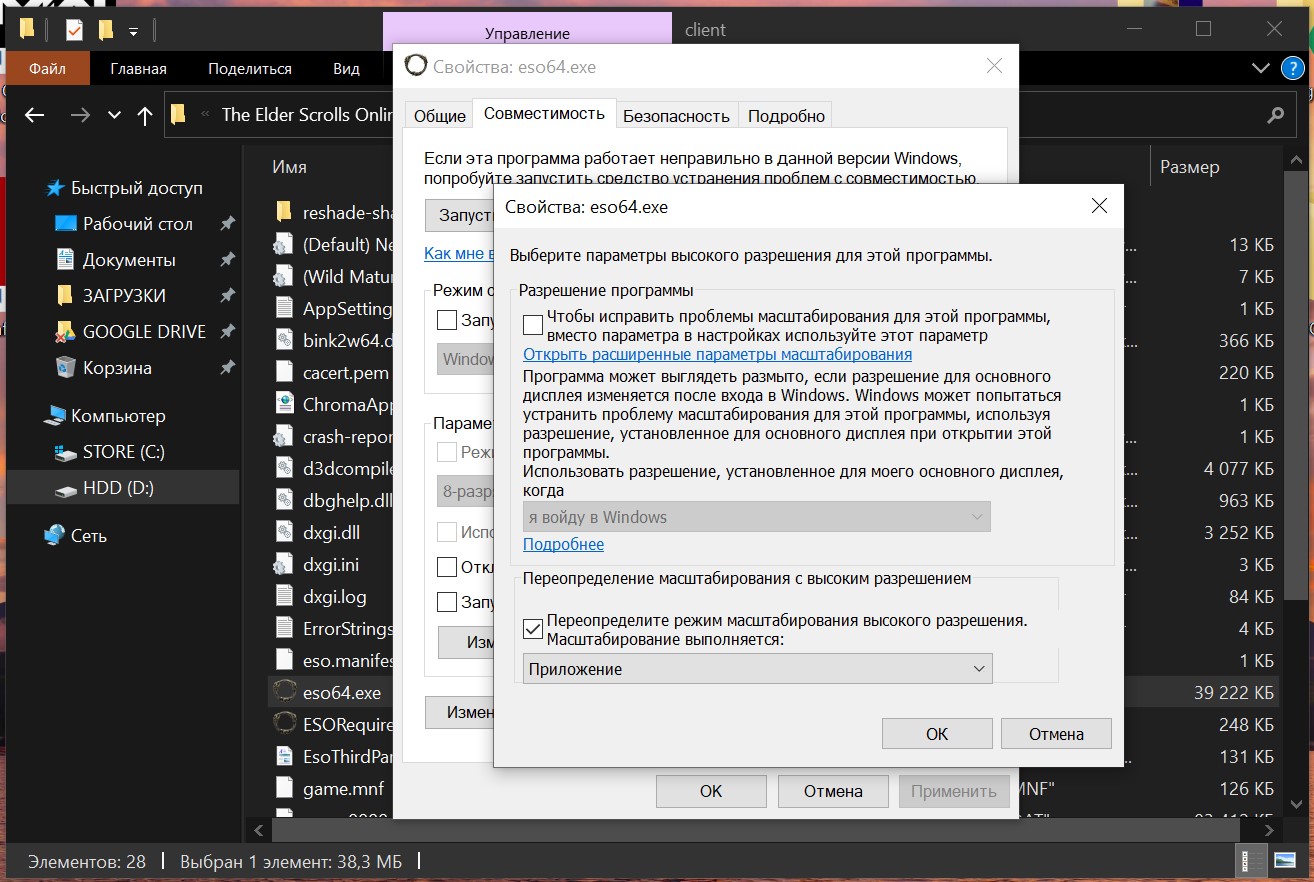
Такая ошибка может возникнуть, если в Windows включено масштабирование экрана. Компенсировать это можно следующим образом:
- Найдите файл HaloInfinite.exe в папке игры.
- Зайдите в свойства и перейдите во вкладку «Совместимость».
- Нажмите кнопку «Изменить параметры высокого DPI».
- В опции «Переопределите режим масштабирования…» выберите пункт «Приложение».
Halo Infinite тормозит / лагает / проблемы с оптимизацией / графические артефакты
Проверьте соответствие своего ПК системным требованиям
Cм. главу «Какой компьютер нужен для Halo Infinite» выше.
Обновите драйвера для видеокарты
Посетите сайт производителя видеокарт:
- NVIDIA GeForce: Сайт сам подберет подходящие драйвера. Просто нажмите «Поиск», а затем — «Загрузить сейчас». После окончания загрузки, запустите скачанный файл и следуйте инструкциям программы установки.
- AMD Radeon: Прокрутите страницу до надписи Search for your product и выберите свою видеокарту в разделе Graphics. Нажмите кнопку «Отправить». На открывшейся странице щелкните ЛКМ по вашей версии Windows и нажмите «Скачать». По окончании загрузки, запустите скачанный файл и следуйте инструкциям программы установки.
Важно: после обновления драйверов обязательно перезагрузите компьютер.
Включите высокую производительность для видеокарты
Для обладателей NVIDIA GeForce:
- Откройте «Панель управления NVIDIA», нажав ПКМ по рабочему столу.
- Выберите «Управление параметрами 3D» в списке слева.
- Переключитесь на вкладку «Программные настройки» в основной части экрана и выберите Halo Infinite из выпадающего списка под пунктом «1. Выберите программу для настройки» (если игры нет в списке, то добавьте соответствующей кнопкой рядом).
- В списке ниже найдите функцию «Режим управления электропитанием» и переключите ее в значение «Предпочтителен режим максимальной производительности».
Для владельцев AMD Radeon и процессоров AMD:
- Откройте «Настройки Radeon», нажав ПКМ по рабочему столу.
- Перейдите в раздел «Система».
- В категории «Переключаемая графика» установите видеокарту с «максимальной производительностью» в качестве основной.
- Нажмите «Принять».
Как настроить графику в Halo Infinite / как повысить частоту кадров
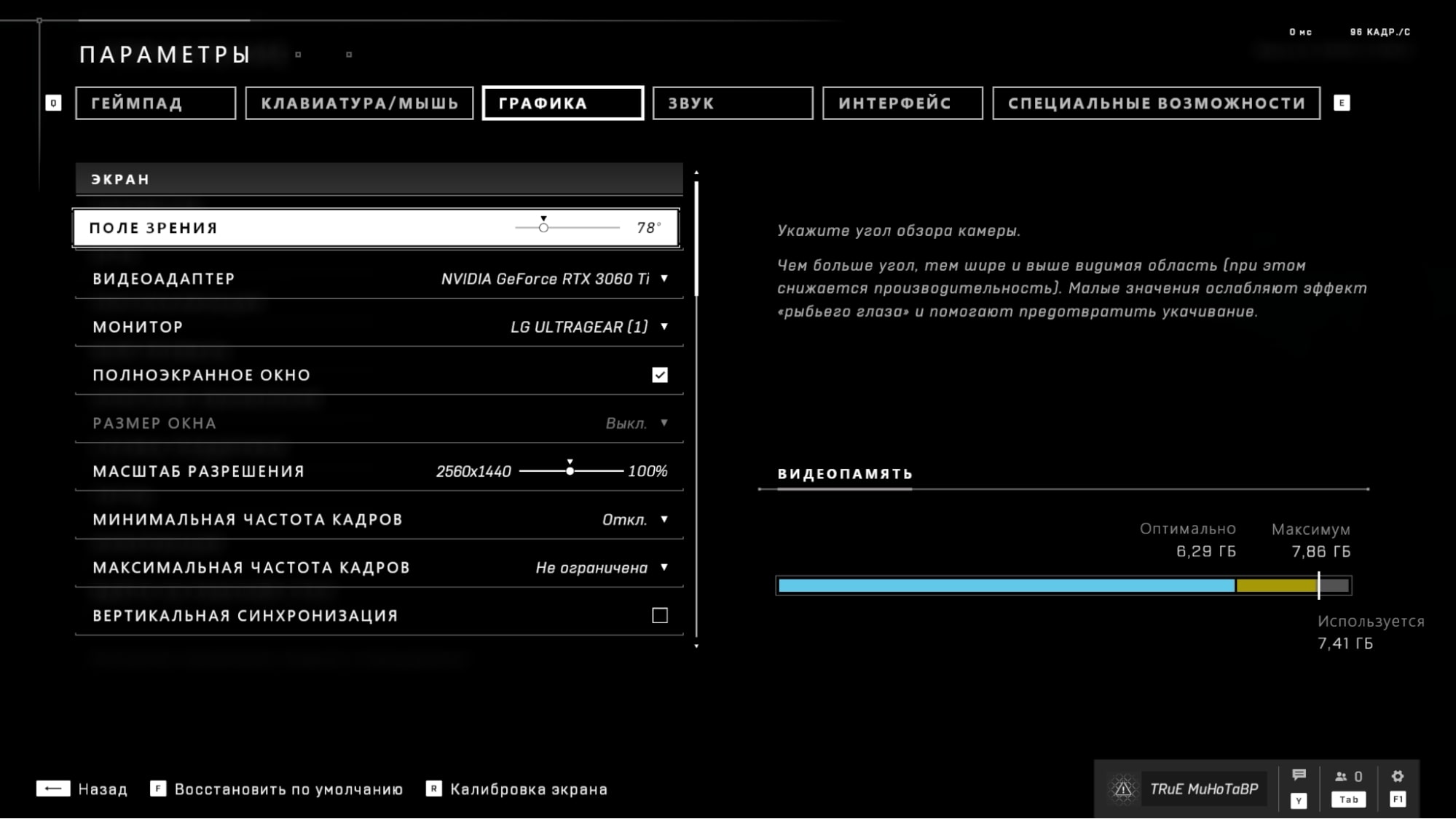
Оптимальные настройки для слабого ПК, близкому к минимальным системным требованиям:
- Поле зрения: 78°.
- Полноэкранное окно: включить.
- Масштаб разрешения: 100%.
- Минимальная частота кадров: отключить.
- Максимальная частота кадров: 60.
- Вертикальная синхронизация: отключить.
- Сглаживание: низкое.
- Фильтрация текстур: высокое.
- Рассеянное затенение: низкое.
- Качество текстур: среднее.
- Качество объектов: среднее.
- Отражения: отключить.
- Глубина резкости: низкое.
- Качество теней: низкое.
- Качество освещения: низкое.
- Качество объемного тумана: отключить.
- Качество облаков: низкое.
- Динамический ветер: отключить.
- Качество напочвенного покрова: низкое.
- Качество эффектов: среднее.
- Качество декалей: низкое.
- Качество анимации: авто.
- Качество ландшафта: среднее.
- Качество симуляции: низкое.
- Качество стай: отключить.
- Асинхронные вычисления: отключить.
Проблемы со звуком в Halo Infinite
Запустите «Устранение неполадок со звуком», нажав ПКМ по значку громкости в правом нижнем углу рабочего стола. Следуйте инструкциям программы.
Игра зависает / ошибка DXGI_ERROR_DEVICE_HUNG / черный экран
Возможно, проблема в перегреве видеокарты. Проверьте, не застопорились ли вентиляторы ее системы охлаждения соседними проводами. Если с этим все в порядке, то попробуйте сбросить разгон: зайдите в приложение MSI Afterburner и нажмите кнопку Reset (если такой программы не установлено, то видеокарта скорее всего не разгонялась).
Пишите в комментариях, если знаете другие способы решения технических проблем в Halo Infinite!






